Виклик, рівні у 3D-просторі Adobe After Effects оптимально розташувати, мабуть, відомий більшості користувачів. Хоча After Effects пропонує багато функцій для створення креативних і динамічних анімацій, робота з плоскими рівнями, особливо в просторі, який повинен хоч трохи нагадувати тривимірність, іноді може бути розчарувальною. Це керівництво показує, як ти можеш забезпечити, щоб твої плоскі рівні завжди були спрямовані до камери, так що вони добре видимі та привабливі під час твоєї анімації.
Основні висновки
- За допомогою After Effects ти можеш налаштувати рівні так, щоб вони завжди орієнтувалися до камери.
- Щоб змінити орієнтацію, скористайся функцією «Автоматичне вирівнювання».
- Орієнтація працює як для текстових, так і для іконкових рівнів і покращує видимість у 3D-анімаціях.
Покрокове керівництво
Крок 1: Підготовка проекту
Спочатку ти повинен налаштувати свій проект у After Effects з необхідними рівнями. Переконайся, що твої текстові та іконкові рівні присутні в робочій області. Для наступного керівництва ми будемо вважати, що у тебе вже є текстовий рівень і кілька іконок, що розташовані навколо.
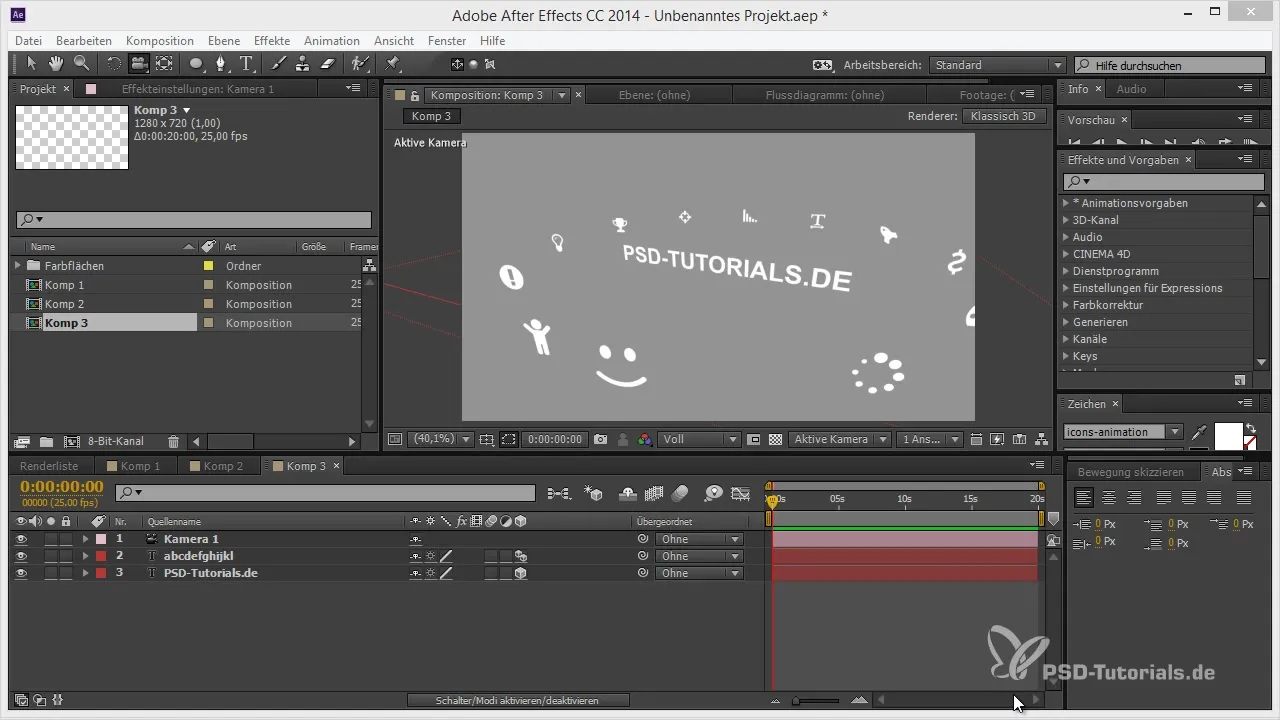
Крок 2: Доступ до параметрів трансформації
Щоб активувати орієнтацію своїх рівнів до камери, клацни правою кнопкою миші на потрібному рівні. Цей крок є вирішальним, щоб прямо активувати Автоматичне вирівнювання.
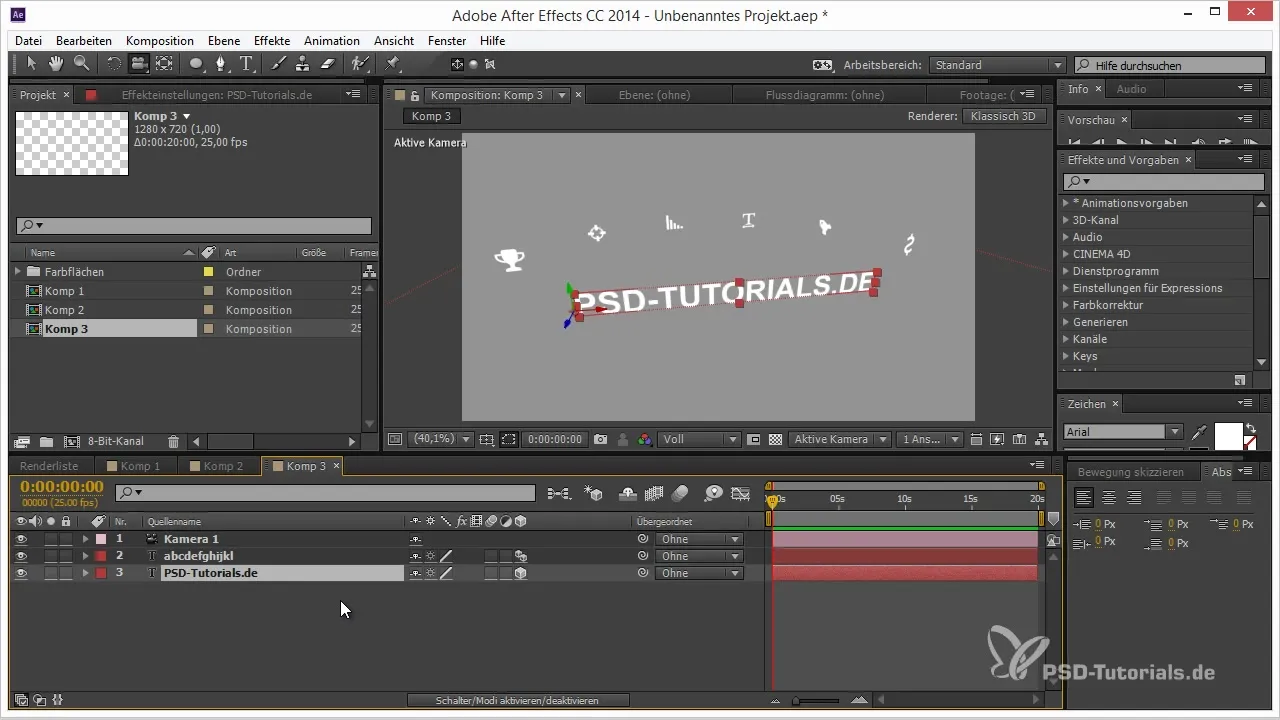
Крок 3: Активувати автоматичне вирівнювання до камери
Тепер у контекстному меню перейдіть до «Трансформувати» та вибери там опцію «Автоматичне вирівнювання». Ця функція забезпечить, щоб вибраний тобою рівень завжди був орієнтований до камери, незалежно від того, як ти рухаєшся з камерою в просторі.
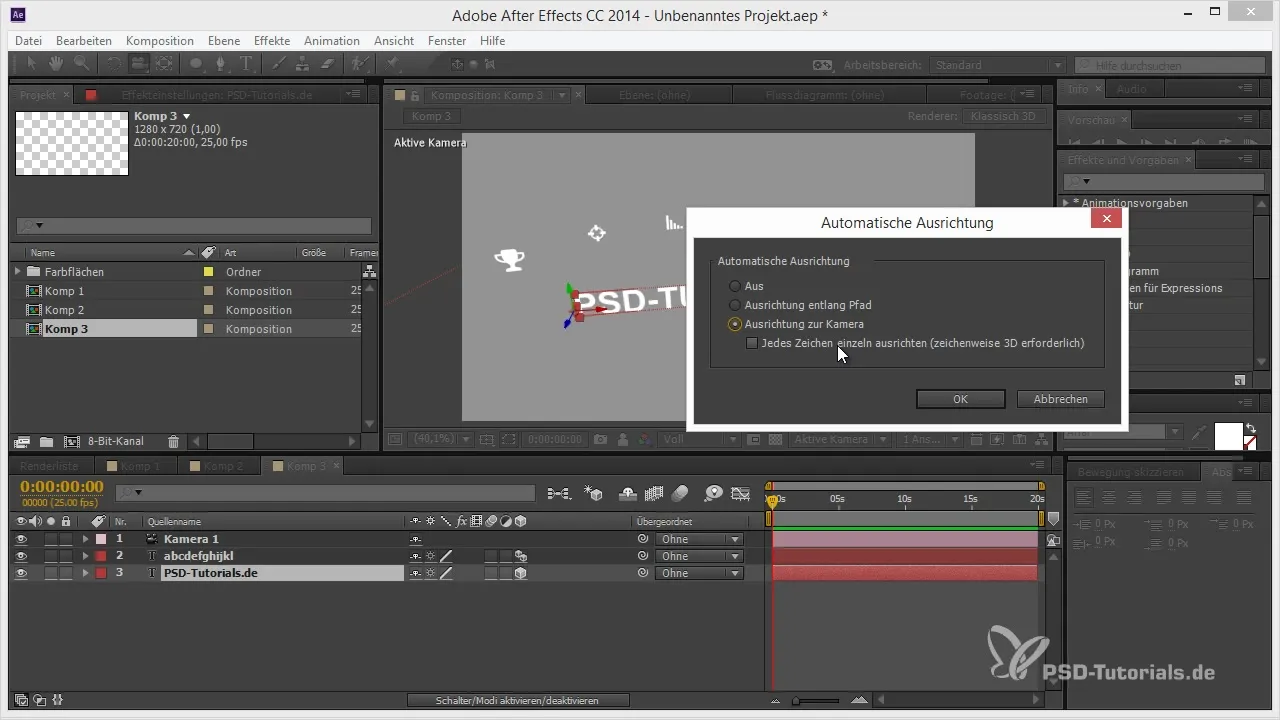
Крок 4: Налаштування опорної точки
Після активації автоматичного вирівнювання може виявитися, що твій рівень виглядає не зовсім правильно. Якщо опорна точка не розташована в центрі рівня, орієнтація виглядатиме дивно. Переконайся, що опорна точка знаходиться в центрі твого рівня. Це налаштування можна здійснити за допомогою інструментів трансформації в After Effects.
Крок 5: Активувати по-буквене 3D
Якщо ти працюєш з аніматором тексту і хочеш одночасно вирівняти кілька іконок, активуй по-буквене 3D для твого текстового рівня. Це дозволить тобі окремо вирівнювати кожну літеру або іконку до камери. Клацни знову правою кнопкою миші, перейдіть до «Трансформувати» і знову до «Автоматичне вирівнювання».
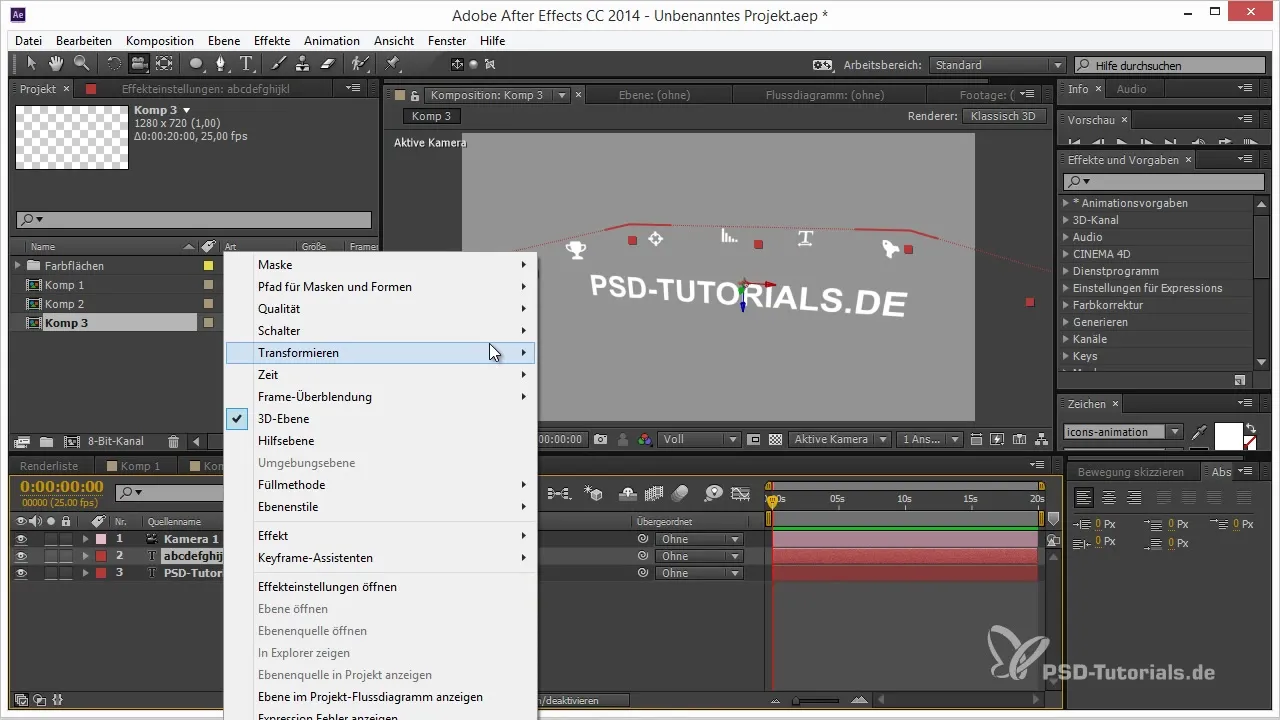
Крок 6: Вирівнювання окремих букв або іконок до камери
Щоб переконатися, що кожна буква або іконка правильно орієнтується, тепер перейдемо до суті справи. Ти можеш активувати кожну букву окремо і також вирівняти їх до камери. Це забезпечить бажаний ефект, що всі елементи завжди дивляться в камеру.
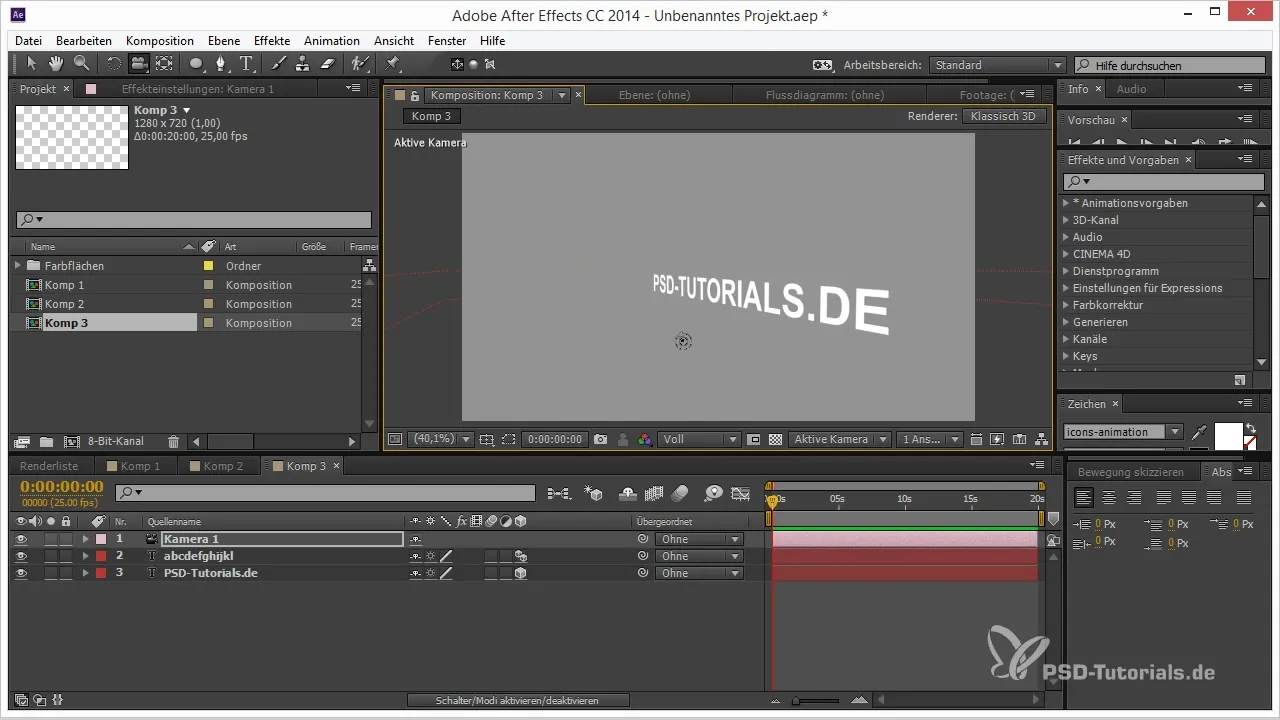
Крок 7: Налаштувати обертання
Якщо твої іконки не правильно вирівнюються, перевір значення обертання у своїх налаштуваннях. Можливо, необхідно обернути вісь z на -90°, щоб правильно вирівняти іконки в 3D-просторі. Експериментуй трохи зі значеннями, поки не досягнеш бажаного результату.
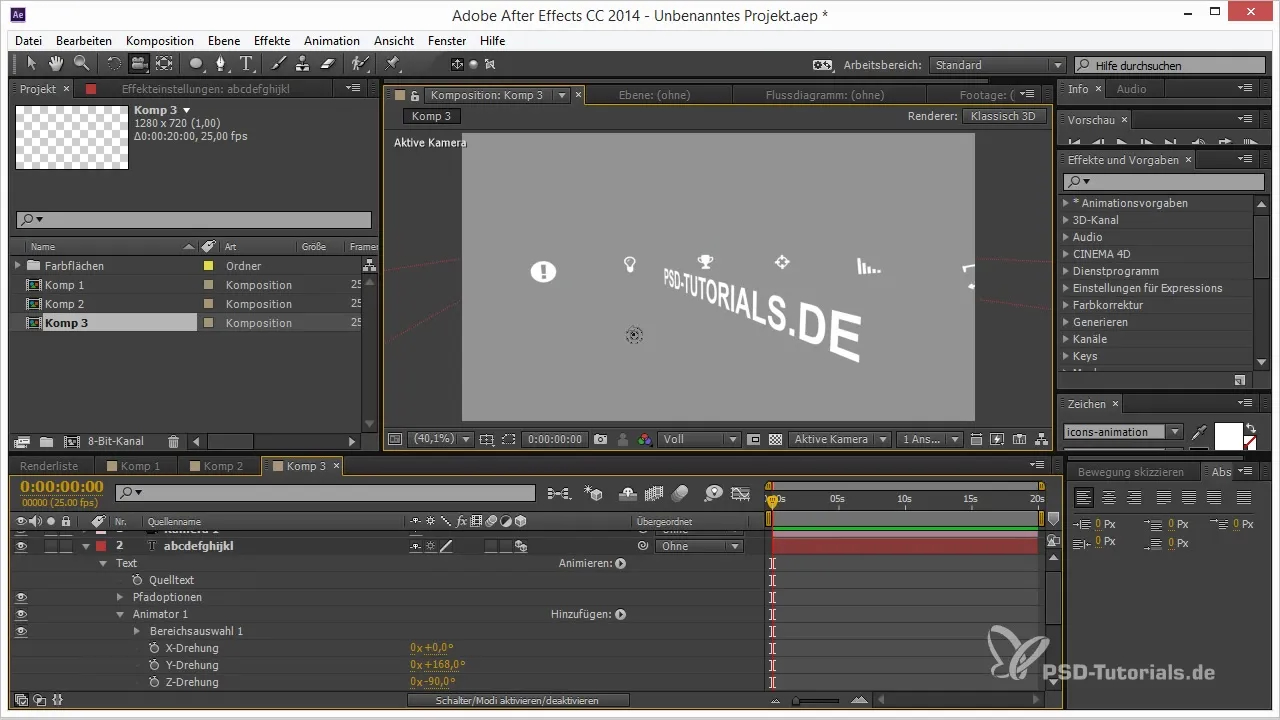
Крок 8: Тестування руху та анімації
Тепер настав час перевірити твою анімацію. Рухай камеру і спостерігай, як поводяться твої рівні. Переконайся, що вони завжди добре видимі та привабливі. Таким чином ти, можливо, отримаєш візуальні ефекти, які є особливо привабливими, оскільки вони передають суміш 2D і 3D.
Резюме – Вирівнювання рівнів до камери в After Effects: поради та хитрощі
З цим керівництвом ти отримав інструменти та техніки, щоб ефективно вирівнювати плоскі рівні в After Effects до камери. Це корисно, щоб забезпечити, що елементи у твоєму проекті завжди добре видно, навіть коли ти пересуваєшся через сцени з обширними анімаціями. З деякою практикою ти швидко запам'ятаєш всі кроки і зможеш ще більше покращити свої 3D-проекти.
Часто задавані питання
Які рівні я можу вирівнювати до камери?Ти можеш вирівнювати як текстові, так і іконкові рівні до камери.
Чи залишається орієнтація під час анімацій?Так, орієнтація залишається під час рухів камери.
Як змінити опорну точку рівня?Ти можеш використовувати інструменти опорної точки в After Effects, щоб перемістити точку.
Чи можу я працювати з ефектами, які підтримують 3D?Так, ти можеш використовувати ефекти, які працюють з 3D-камерами, і відповідно розташовувати ці рівні.
Що робити, якщо іконки виглядають не так, як потрібно?Експериментуй зі значеннями обертання, щоб переконатися, що вони правильно орієнтовані до камери.


